개발 환경 구축
1.GCP에서 Elasticsearch 실습 환경 구축하기(1)
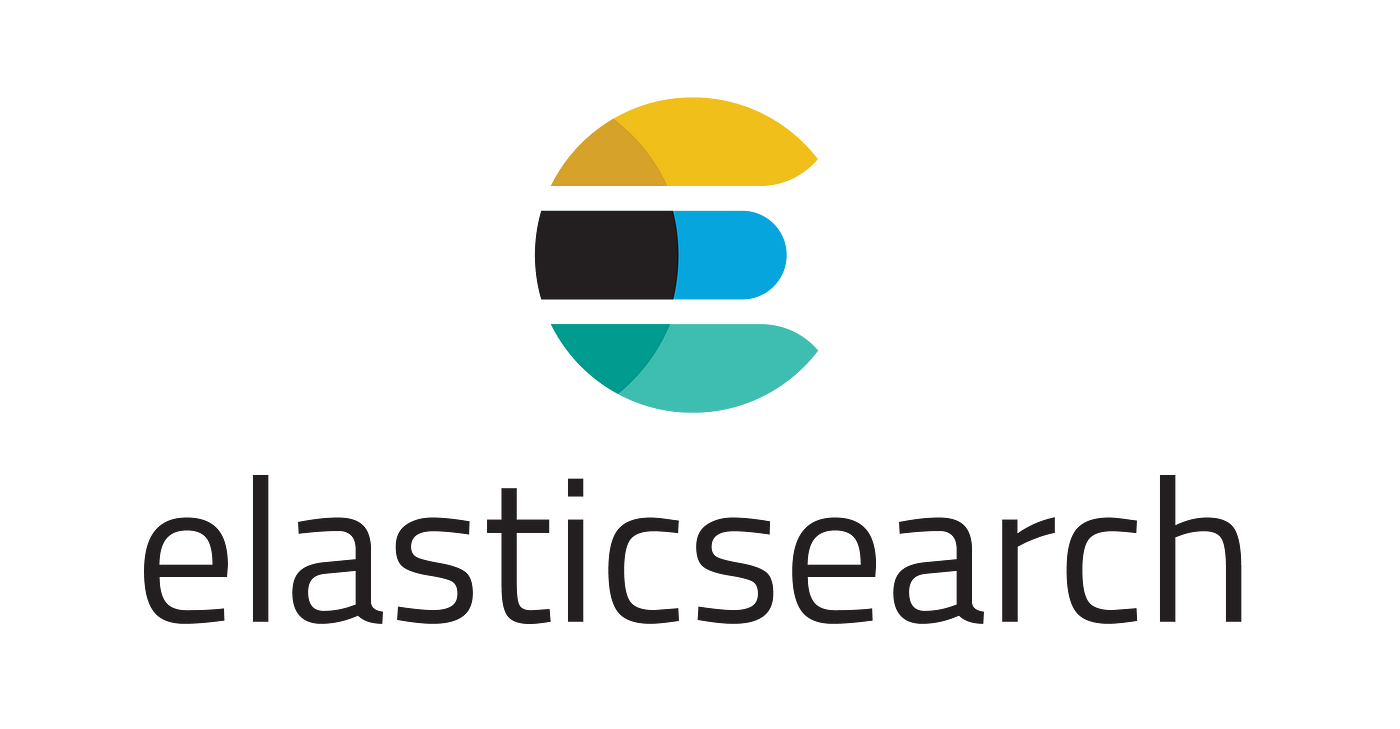
GCP 인스턴스 생성하기 클라우드 서비스를 활용하여 Elastic stack 환경을 구축할 수 있다. 대표적으로 AWS, Azure, GCP 환경이 있는데, 이번 글에서는 GCP(Google Cloud Platform)를 활용해보겠다. 우선 Google Cloud
2.GCP에서 Elasticsearch 실습 환경 구축하기(2)
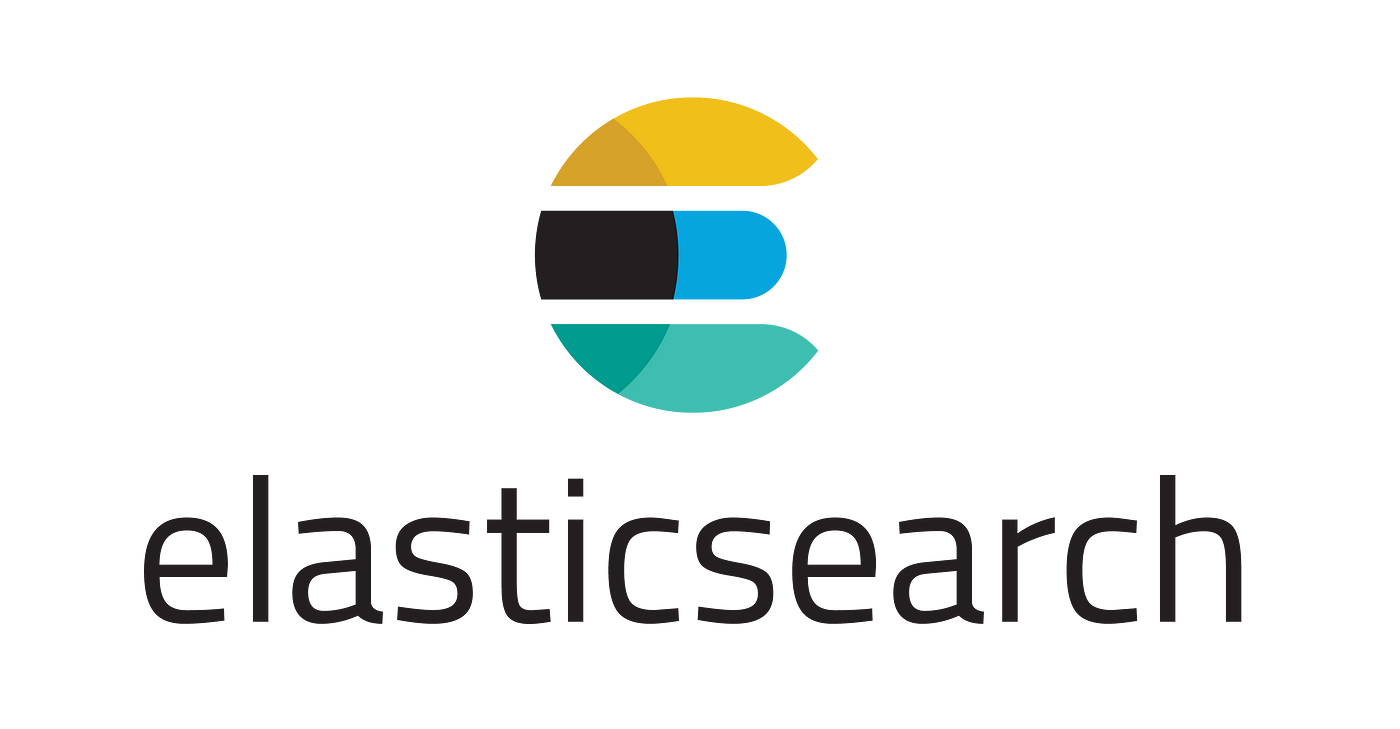
Window 환경에서 GCP 인스턴스에 연결하기 이번 글에서는 Window 환경에서 Putty와 bash shell을 사용하여 GCP 인스턴스에 연결하는 방법을 다뤄보겠다. 1. Putty를 사용하여 GCP 인스턴스에 연결하기 먼저 Putty를 사용하여 GCP 인
3.GCP에서 Elasticsearch 실습 환경 구축하기(3)
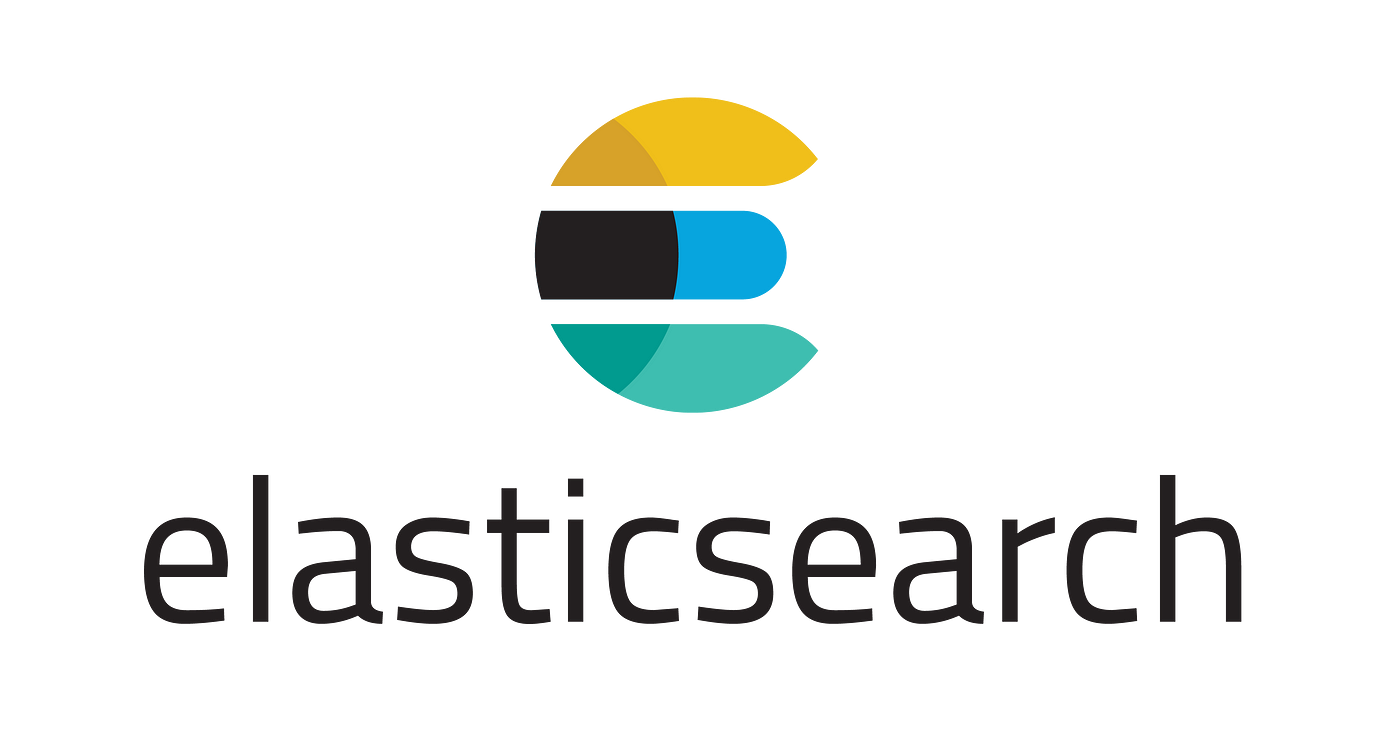
Elasticsearch 다운로드 및 실행 파일 생성하기 이번 글에서는 Elasticsearch와 Kibana를 다운받고 실행시키는 방법을 다뤄보겠다. 이전에 구축했던 리눅스 환경에서 Elasticsearch를 설치하고 실행시켜 보겠다. 다음의 링크를 통해 다운 받을
4.WAMP를 활용하여 로컬 환경에서 서버 구축하기
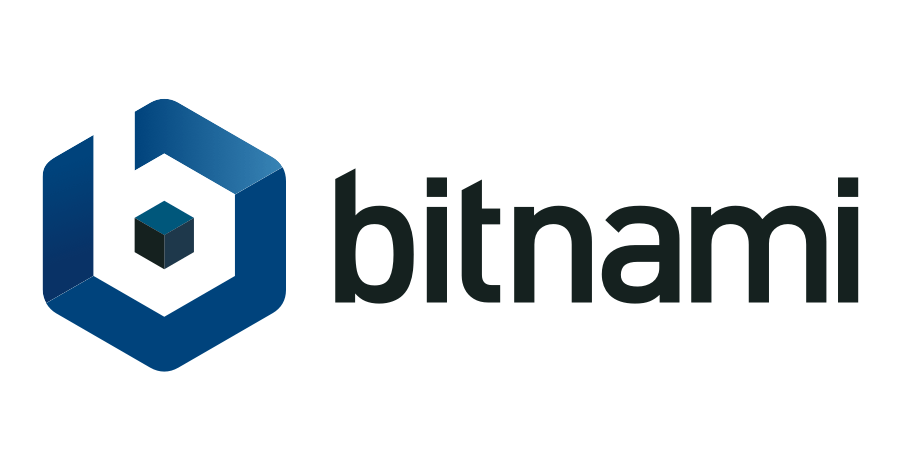
Bitnami와 WAMP Bitnami는 어플리케이션 솔루션들을 다양한 환경에 쉽게 설치할 수 있게 패키지를 만들어 배포하는 회사이다. Bitnami에서 WAMP(Windows Apache MySQL PHP)라는 패키지를 제공하는데, 이를 통해 윈도우 로컬 환경에서 서
5.KT 공유기 포트 포워딩 하기
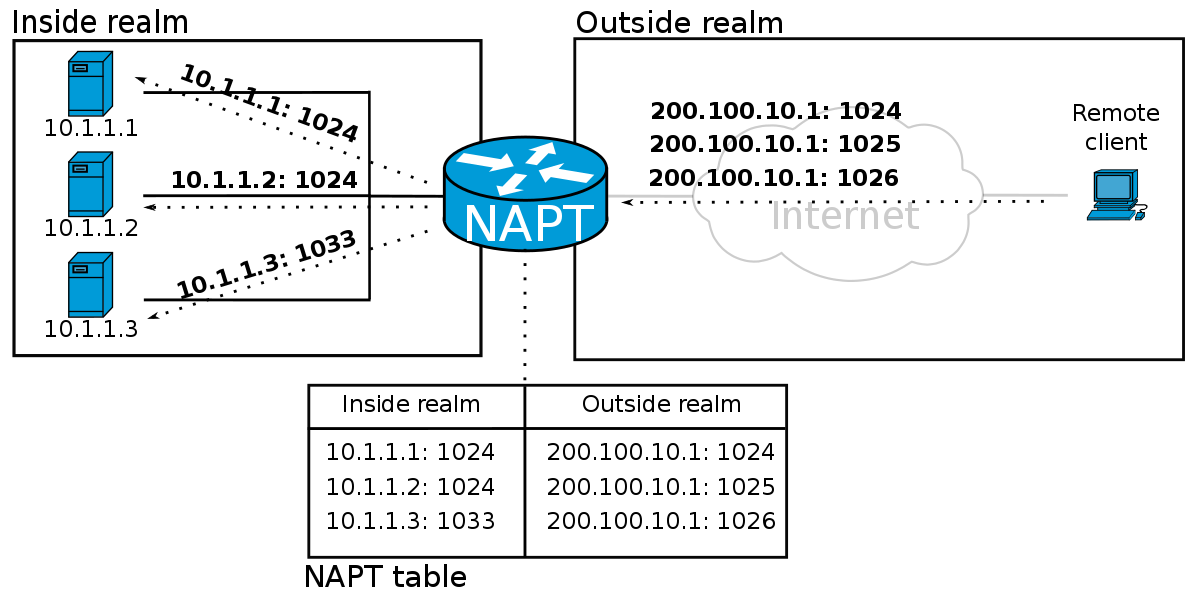
포트 포워딩(port forwarding)은 외부 ip를 통해 접속한 클라이언트가 특정 포트를 통해 요청을 하면 내부 ip로 보내서 처리하는 것을 의미한다. 외부 ip란, 공유기가 가지고 있는 네트워크 주소이다. 공유기에 연결된 디바이스들은 동일한 외부 ip를 가지고
6.AWS EC2 인스턴스 생성하기
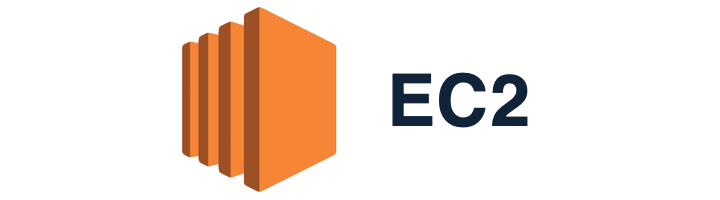
AWS EC2 인스턴스를 생성해보자. 생성하기 앞서 AWS 프리티어 계정이 있어야 한다. 이미 생성한지 1년이 지났다면 새로운 계정을 생성하자. AWS에 접속 후 검색창에 EC2를 검색하면 다음과 같은 화면을 볼 수 있다.새로운 인스턴스를 만들기 위해 인스턴스 시작 버
7.Ubuntu 18.04에서 서버 환경(Nginx+PHP+MySQL) 구축하기(1)

리눅스에 nginx, php, mysql 설치하기 우선 만들어둔 AWS ec2 인스턴스에 접속한다. nginx를 설치하기 전 apt update를 한다. Debian 서버와의 최신 싱크를 맞추기 위해 Ubuntu 사용시 해당 명령어를 특정한 패키지를 다운로드 받기 전
8.Ubuntu 18.04에서 서버 환경(Nginx+PHP+MySQL) 구축하기(2)

도메인 구입하여 적용하기 도메인 적용에 앞서 가비아에서 도메인을 구입했다. 구입 관련해서 코딩 팩토리 블로그를 참고했다. 도메인을 적용하기 위해서 DNS 레코드를 수정해야 한다. 메인 화면에서 My가비아 > DNS 관리툴 > (원하는 도메인의) 설정으로 이동한다.
9.Ubuntu 18.04에서 서버 환경(Nginx+PHP+MySQL) 구축하기(3)

Let's Encrypt와 Cerbot Let's Encrypt는 사용자에게 무료로 TLS 인증서를 발급해주는 비영리기관이고, Certbot은 수동으로 관리되는 웹사이트에서 Let's Encrypt 인증서를 자동으로 사용하여 HTTPS를 활성화하는 무료 오픈 소스 소
10.AWS RDS 구축하기 후 DataGrip으로 외부에서 접속하기
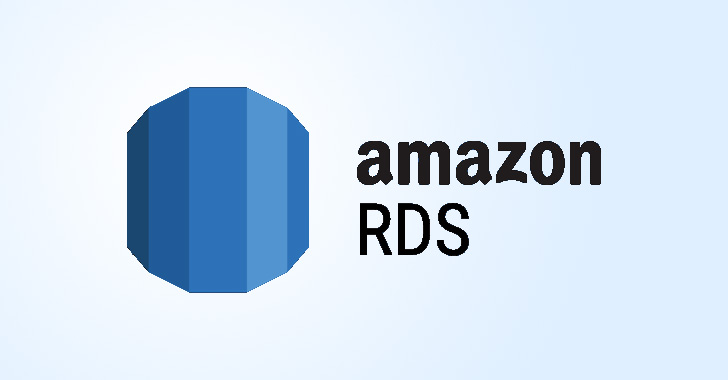
웹서버가 견딜 수 있는 능력치가 정해져 있으므로 서버와 데이터베이스를 분리해서 운영하는 것이 효과적이다. 데이터베이스와 서버 분리 시 장점은 다음과 같다. 확장성 보안성 백업 관련 이슈 AWS RDS란 Amazon Relational Database Service(A
11.IntelliJ에서 Django 프로젝트 실행하기
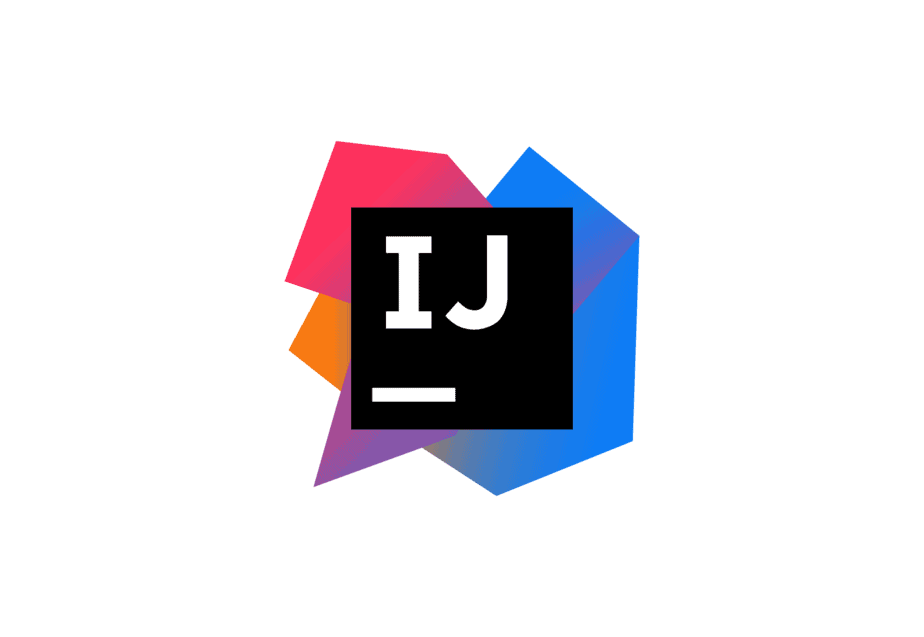
기존에 PyCharm 환경에서 개발 중인 Django 프로젝트의 구조를 바꾸니 가상환경을 인식하지 못하는 이슈가 발생했다. 결국 문제를 해결했다. 하지만 그 과정 중에 IntelliJ에서 Django 프로젝트를 실행하는 방법을 공부해 보았고, 그 과정을 글로 정리해 보
12.PyCharm에서 Django 프로젝트 Run/Debug Configurations 설정하기

PyCharm와 같은 IDE를 활용하여 개발하는 것의 장점은 터미널의 명령어가 아닌 버튼 하나로 프로젝트 실행을 할 수 있다는 것이다. 우선 PyCharm 상단의 버튼을 통해 Run/Debug Configurations 창을 다음과 같이 연다.Host를 localhos